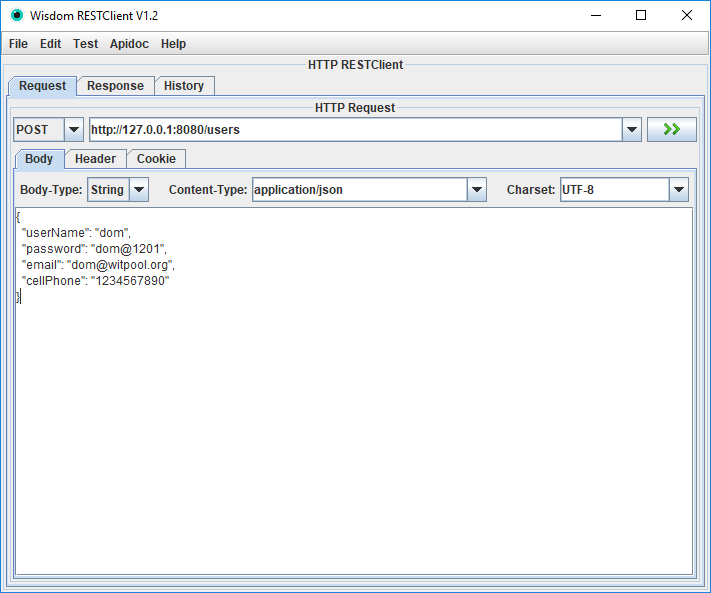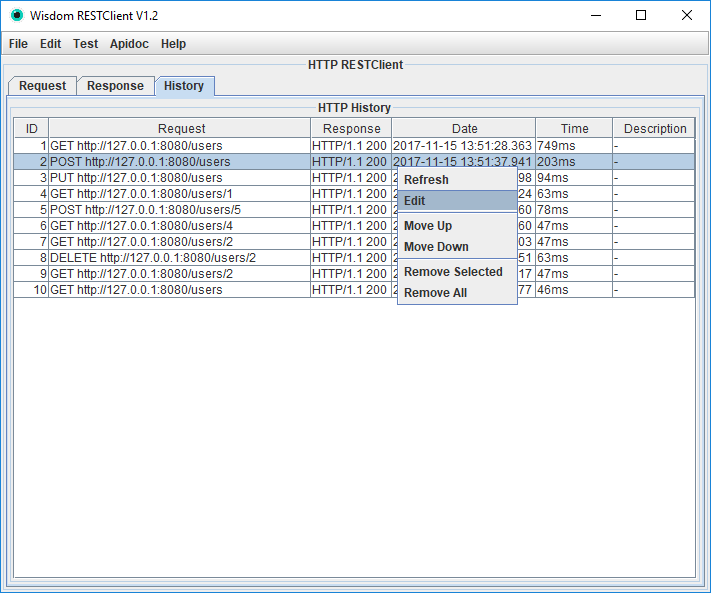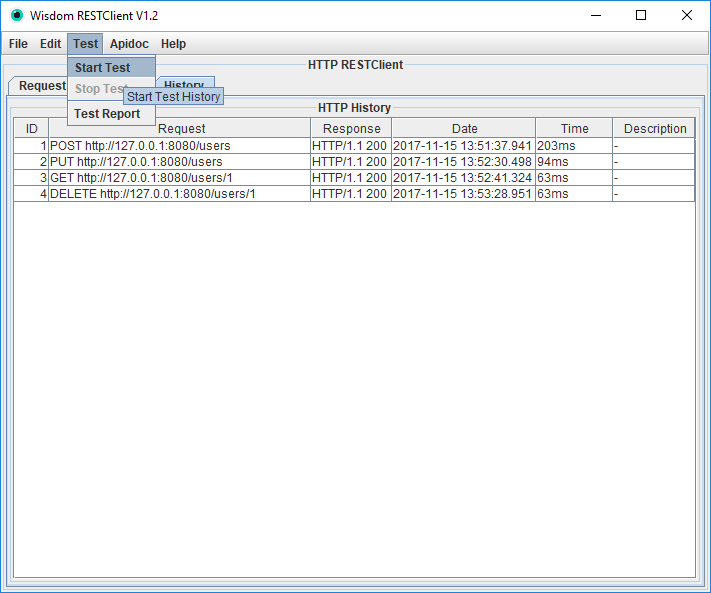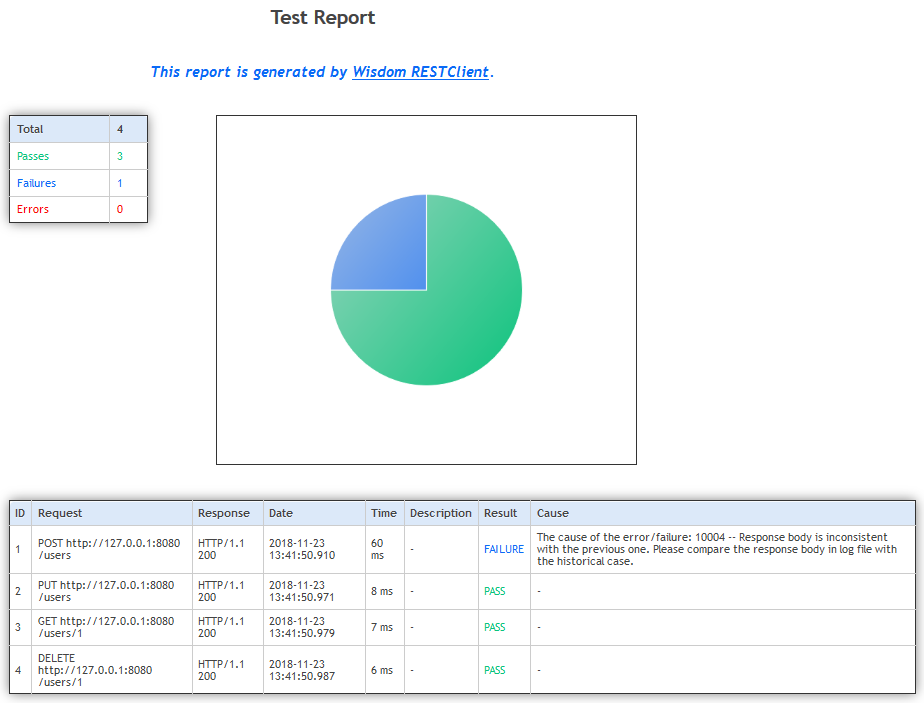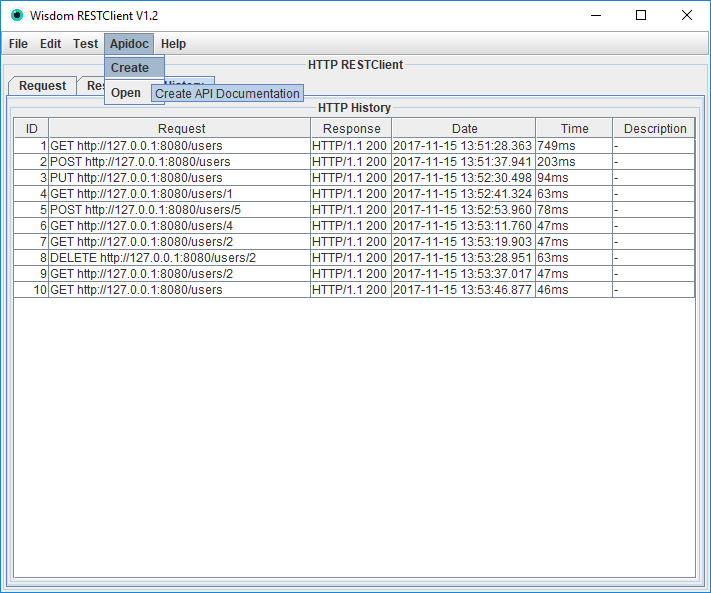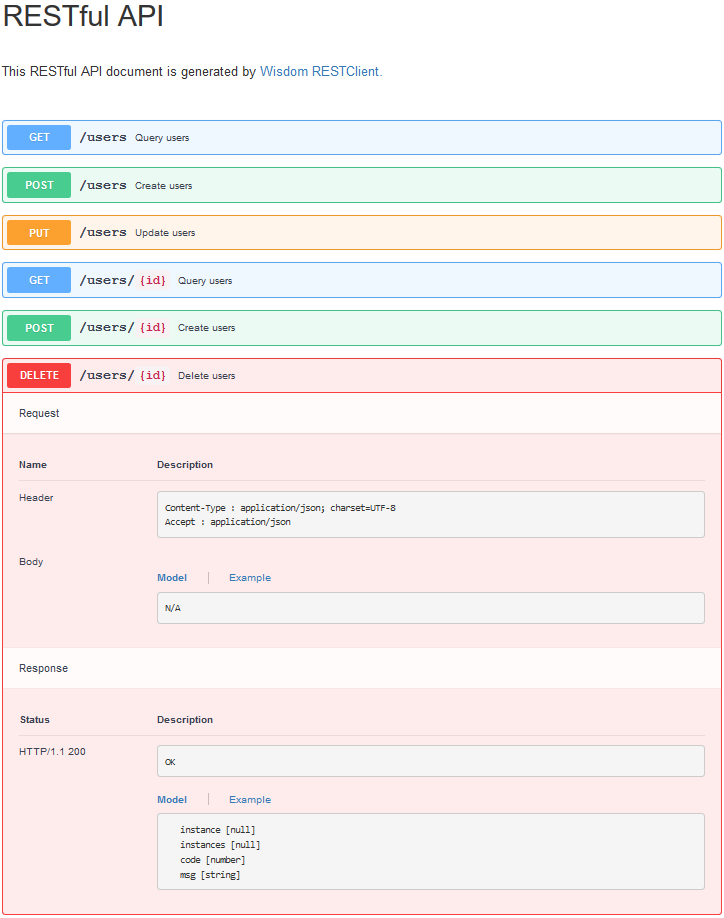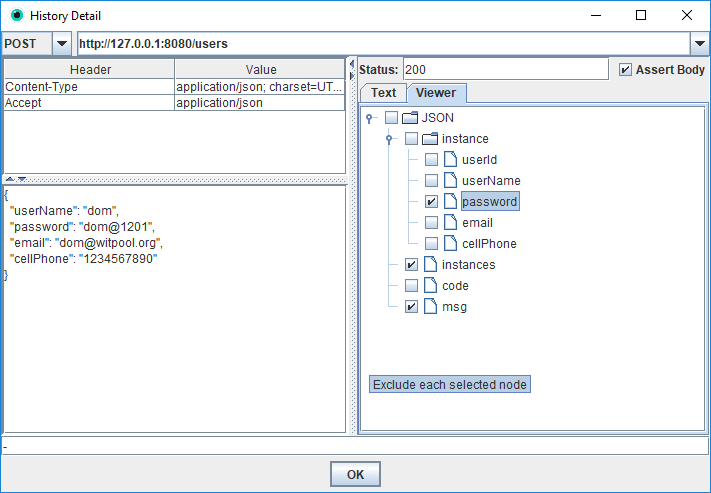| RESTClient 使用教程 | 您所在的位置:网站首页 › jeb使用教程 › RESTClient 使用教程 |
RESTClient 使用教程
|
Wisdom RESTClient 一款自动化测试REST API的工具,它可以自动化测试RESTful API并生成精美的测试报告,同时基于测试过的历史API,可以生成精美的RESTful API文档。 1. 使用RESTClient前的准备工作 1.1 下载RESTClientJAR包: restclient.jar; 1.2 使用前安装Java支持的Java版本 >=1.7 1.3 启动RESTClient软件双击restclient.jar,或者执行命令java -jar restclient.jar启动RESTClient软件。 RESTClient主窗体包含: 请求视图(Request) 响应视图(Response) 历史视图(History) 菜单栏(File, Edit, Test, Apidoc, Help) 2. 使用RESTClient测试REST API步骤 2.1 请求视图中输入REST API所需的请求数据在请求视图中对所测试的REST API输入的数据详情如下: 2.1.1 选择请求方法RESTClient支持请求方法详情如下: 方法名 操作 备注 GET 查询 无需要填写请求体 POST 添加 PUT 修改 DELETE 删除 无需要填写请求体 2.1.2 输入访问REST API的URL URL格式: HTTP协议://主机名:端口号/路径 URL示例: http://restclient.cn:8080/restapi 2.1.3 输入请求体(Body)如果选择的请求方法是POST或者PUT则可以填写请求体,其他方法则无需填写。 2.1.3.1 选择请求体类型(Body-Type) 字符串(String)直接在请求体的文本框中填写字符串; 文件(File)浏览并选择地文本文件,文件内容会被读取并作为请求体。 2.1.3.2 选择内容类型(Content-Type)根据REST API消息体类型,对照下表,选择跟API匹配的内容类型,如果表中的内容类型都不是API所需要的类型,可以直接在内容类型文本框中输入所需类型。常见的内容类型详情如下: 内容类型(Content-Type) 数据格式 application/json JSON application/xml XML application/x-www-form-urlencoded Form表单 text/plain 纯文本 text/xml XML文本 text/html HTML文本 multipart/form-data 用于上传文件 application/xhtml+xml XHTML 2.1.4 选择字符集(Charset)默认字符集是UTF-8,可以选择REST API所需要的字符集,如果下拉列表里的字符集都不是API所需要的,可以直接在字符集文本框中输入所需的字符集。 2.1.5 填写消息头(Header)可以根据REST API定义要求,以键值对的形式添加相应的消息头。Header键值对示例: Key : Accept Value : application/json 2.1.6 填写Cookie可以根据REST API定义要求,以键值对的形式添加相应的Cookie。如果API需要登录认证,请先使用浏览器完成API登录认证成功后,将浏览器生成的JSESSIONID填写到Cookie中,这样就可以无需登录认证,直接访问REST API了,免登陆使用详情参考资料。Cookie键值对示例: Key :JSESSIONID Value : MY0REST1COOKIE2DEMO3 2.1.7 完整的请求数据示例填写完请求数据后点击Start按钮会触发API请求,在请求视图中输入完整的请求数据如图所示: REST API请求完成后得到响应数据如下: 响应状态码(Status) 响应消息体(Body) 响应消息头(Header) 原始的响应数据(Raw)响应数据如图所示: 在历史视图中可以对API进行的可视化编辑如下: 刷新API 对选中的API进行顺序调整 删除选中的API或者清空全部历史API 可以编辑选中的API历史API可视化编辑的快捷菜单如图所示: 如果需要对历史API进行再测试,在RESTClient菜单栏点击 Test => Start Test 记录的历史API测试完成后,在Windows系统中会使用默认的浏览器打开测试报告。其他系统可以根据提示框中的报告路径,手动打开测试报告。测试报告如图所示: 如果需要生成API文档,在RESTClient菜单栏点击 Apidoc => Create API文档生成完成后,在Windows系统中会使用默认的浏览器打开API文档。其他系统可以根据提示框中的文档路径,手动打开API文档。API文档如图所示: 为了满足API再测试要求或者满足API文档数据要求,可以对API进行如下操作: 调整API顺序 删除冗余的、废弃的API 对API进行可视化编辑历史视图中选中API,快捷菜单中选择Edit打开API编辑窗体,如图所示: 在API编辑窗体中,可以编辑如下内容: 请求方法 请求URL 请求头(Header) 请求体(Body) 响应状态码(Status) 响应的消息体(Text视图) 是否校验返回的消息体(Assert Body)默认勾选了Assert Body,API再测试会对返回的消息体进行完整匹配校验,如果不需要对返回的消息体进行匹配校验,可以去勾选。 如果返回的消息体中的某些JSON节点不需要进行再测试匹配校验,可以在Viewer视图上勾选排除这些节点,这样API再测试只对未排除的节点进行匹配校验。 2.7 定制API文档如果生成的API文档不能满足要求,需要改动,可以修改数据文件work/apidoc/js/apidata.js来定制API文档,API定制详情可以参考资料。 2.8 通过命令行(CLI)方式使用RESTClient实现自动化测试REST APIRESTClient支持通过执行命令的方式启动和再测试API以及生成API文档,RESTClient CLI使用详情参考资料。 通过CLI方式,这样很容易在Jenkins中定时执行命令来调度RESTClient进行API再测试,从而实现自动化测试REST API和生成REST API文档。 3. 问题咨询与帮助使用RESTClient过程中遇到问题可以查看RESTClient日志文件:work/log/rest-client.log,这样很容易排查出问题的具体原因。 更多的RESTClient使用示例,请参考相关的技术资料来获得更多的使用示例和帮助。 |
【本文地址】